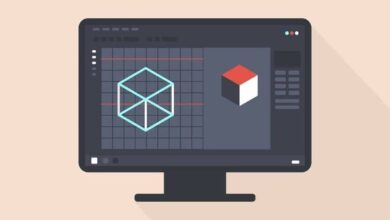Comment mettre un mot de passe dans les fichiers d’une application portable de mémoire USB | Dossier de protection
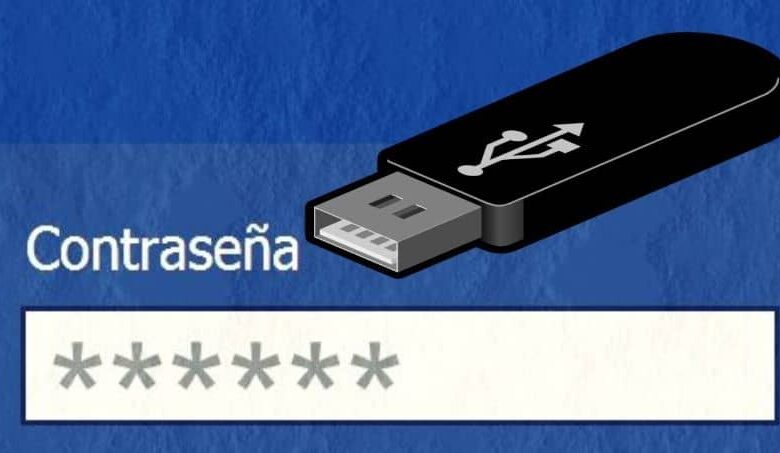
Pour personne, un secret, que l’un des aspects les plus importants que les utilisateurs qui utilisent des appareils informatiques gardent toujours à l’esprit est la sécurité et la confidentialité .
Surtout lorsque vous utilisez des clés USB, car les fichiers qu’elle contient peuvent être vus par quiconque les utilise. Mais comment éviter cela, dans le prochain tutoriel, nous vous montrerons comment définir un mot de passe pour les fichiers d’une application portable de mémoire USB, protecteur de dossier.
Dans un autre article, nous vous montrons comment définir un mot de passe sur une clé USB sans programmes, nous allons maintenant vous montrer comment le faire à l’aide d’un outil très polyvalent. Il est très important pour vous d’utiliser différents supports, de protéger vos dossiers et fichiers de manière cryptée, afin que vous seul puissiez y accéder.
Nous vous disons cela, car vos clés USB peuvent être volées ou perdues et cela permettra à quiconque de voir les informations qu’elle contient. Mais si vous prenez les précautions nécessaires et cette situation vous arrivera. Nadia pourrait connaître le contenu de votre mémoire puisque vous avez mis un mot de passe sur les fichiers qu’elle contient.
Comment mot de passe les fichiers d’une application portable de mémoire USB
Cette fois, nous parlerons d’un programme que nous trouvons très utile et qui conservera sûrement les informations contenues dans vos fichiers en toute sécurité. Et ce n’est autre que Folder Protector.

Folder Protector est une application très simple à installer et à utiliser, elle vous permettra de mettre un mot de passe sur vos fichiers, documents ou dossiers. De telle sorte qu’il est impossible pour une autre personne d’y avoir accès, sans la connaissance dudit mot de passe. Ainsi, vous savez comment mot de passe les fichiers d’une application portable de mémoire USB.
La première action que vous devez entreprendre est de télécharger et d’installer le programme sur votre clé USB. Une fois que vous avez installé le programme Folder Protector dans votre mémoire, il est prêt à être utilisé. Nous allons maintenant vous montrer les étapes à suivre pour définir un mot de passe pour vos fichiers.
Étapes à suivre pour mot de passe vos fichiers
Vous devez d’abord sélectionner et faire glisser le dossier ou le fichier pour lequel vous souhaitez avoir un mot de passe , sur le dossier Folder Protector . Lorsque vous relâchez, une fenêtre d’avertissement apparaît, dans laquelle vous devez faire un clip dans l’option Exécuter. Et cette action ouvrira la fenêtre du programme, où nous verrons plusieurs options.
Ces options sont, Dossier actuel, Un autre dossier, Paramètres, Mot de passe, Protéger et Annuler, dans notre cas, nous allons sélectionner l’option Dossier actuel. Ensuite, nous allons dans l’option Mot de passe et nous allons mettre le mot de passe avec lequel nous allons protéger notre dossier. Une fois que cela est fait, nous devons réécrire le mot de passe dans la section Répéter.
Il est important que vous écriviez un mot de passe très difficile à deviner , essayez de faire un mélange de chiffres et de lettres, si possible mettez des caractères spéciaux. Essayez d’éviter les noms personnels, les dates ou toute autre information connue de vos amis ou voisins. Après avoir placé le mot de passe et saisi à nouveau, vous devez cliquer sur l’option Protéger.
En faisant cela, le dossier disparaîtra et seul le dossier du programme Folder Protector sera affiché. Si vous souhaitez accéder au dossier protégé par mot de passe, vous devez créer un clip sur le dossier du programme.
Après cela, il vous montrera une fenêtre où il vous demandera de saisir le mot de passe , de l’écrire et de sélectionner l’option Total et enfin de cliquer sur l’option Déprotéger. Cette action vous montrera une autre fenêtre et vous y sélectionnerez l’option Annuler. Et deuxièmement, il vous montrera le dossier que vous aviez protégé par un mot de passe.

De cette manière simple et simple, vous avez appris à définir un mot de passe pour les fichiers sur une clé USB à l’aide de l’application portable Folder Protector . Et vous pouvez donc être assuré que personne n’aura accès à vos fichiers lorsque vous perdez votre clé USB.